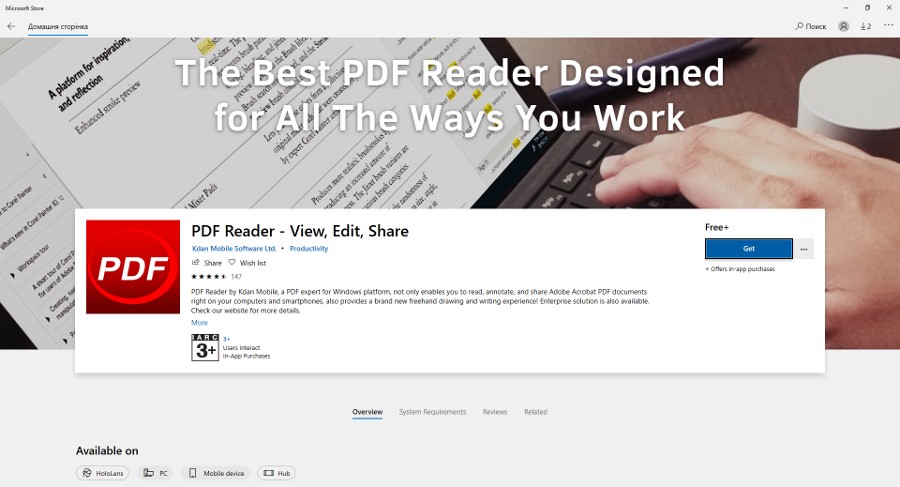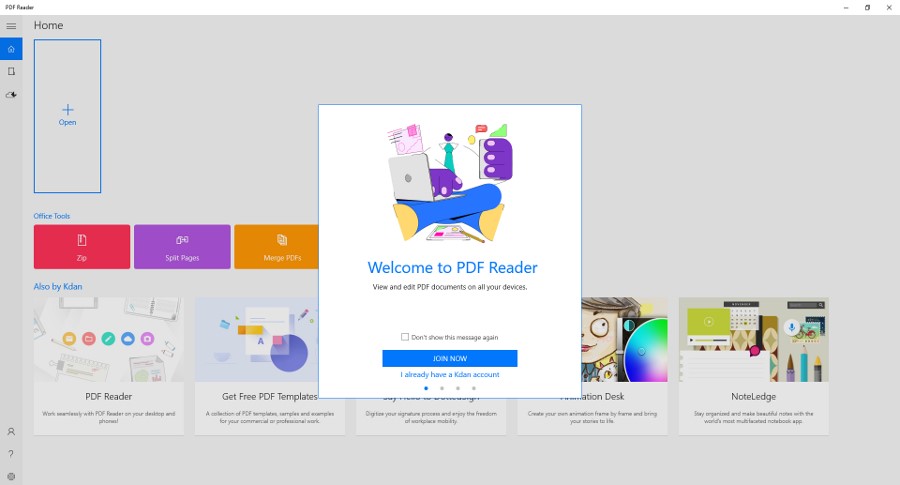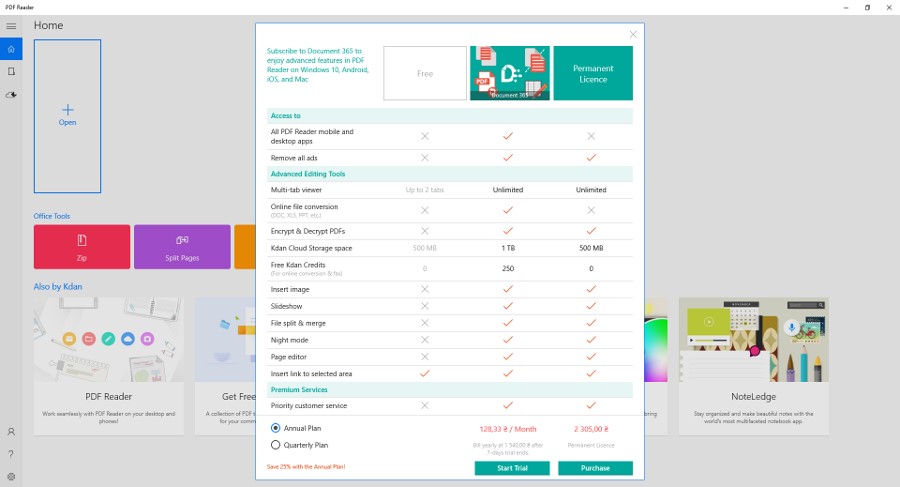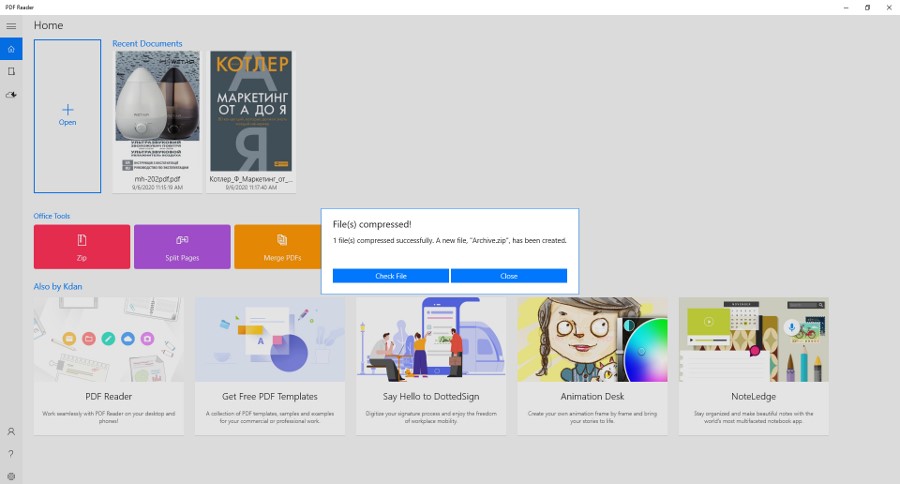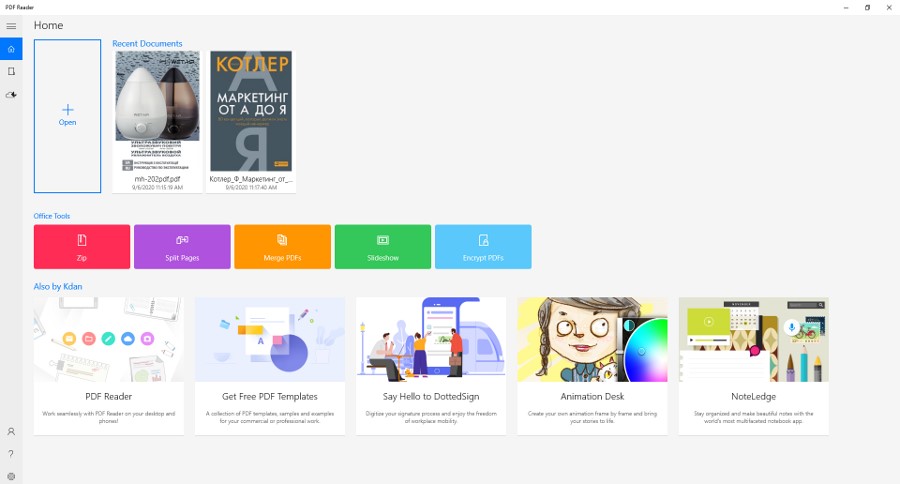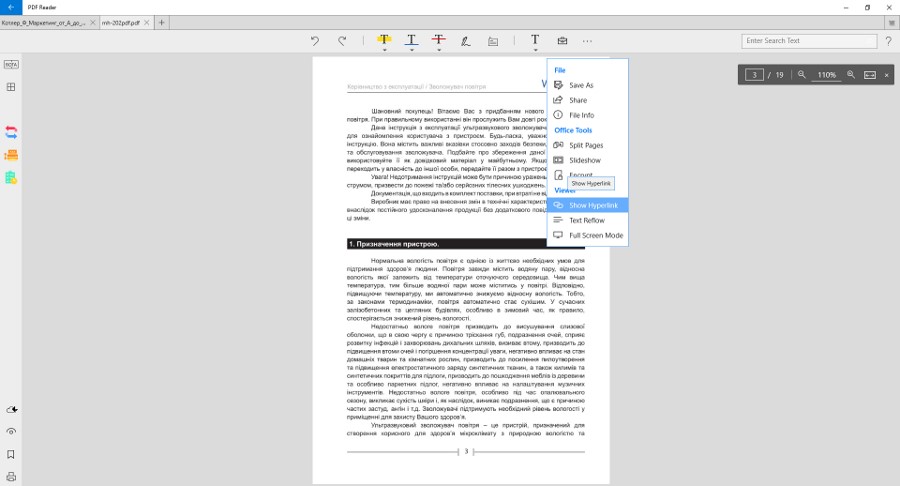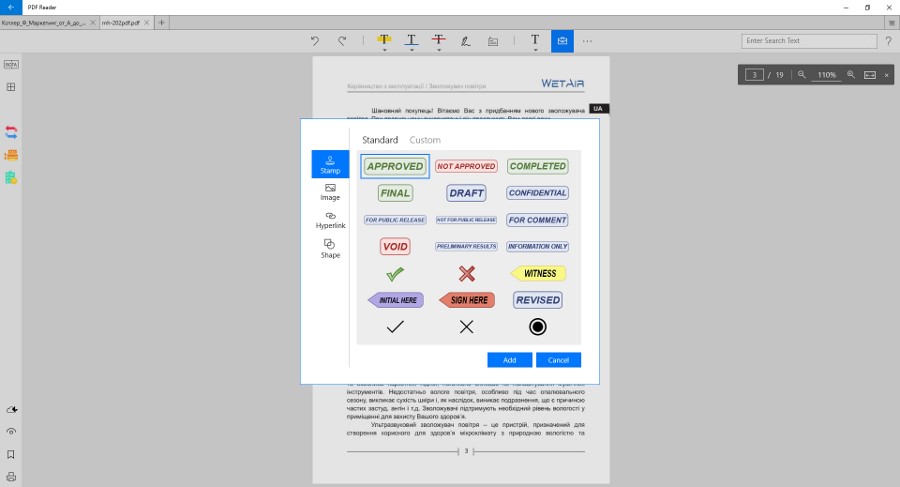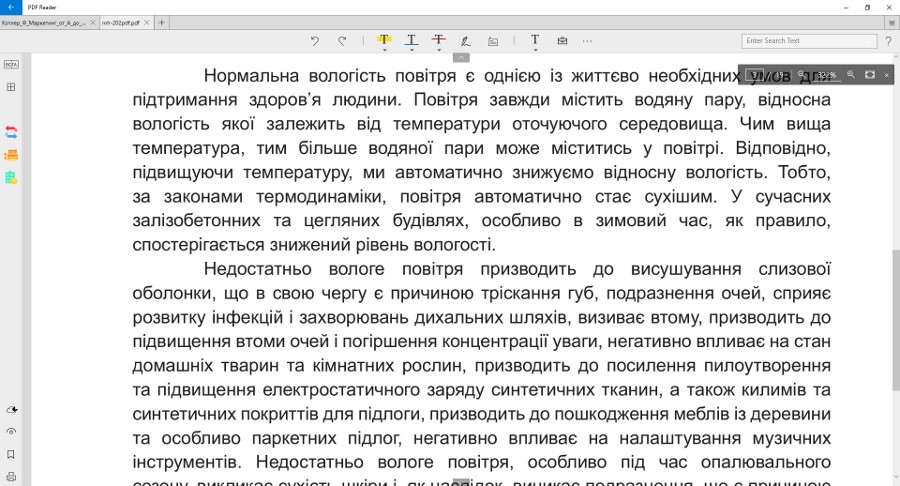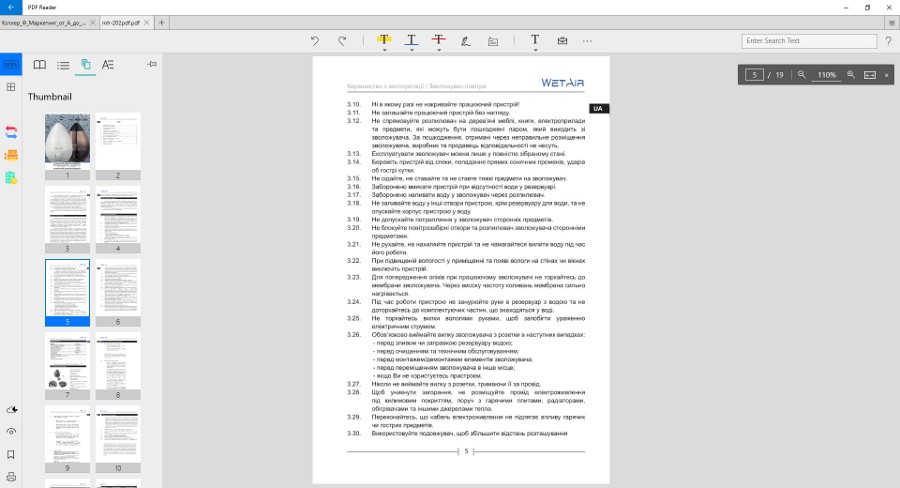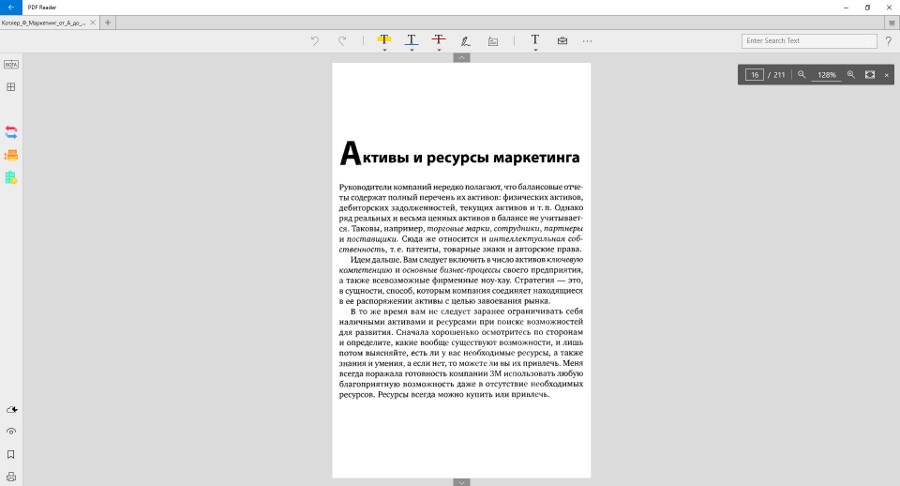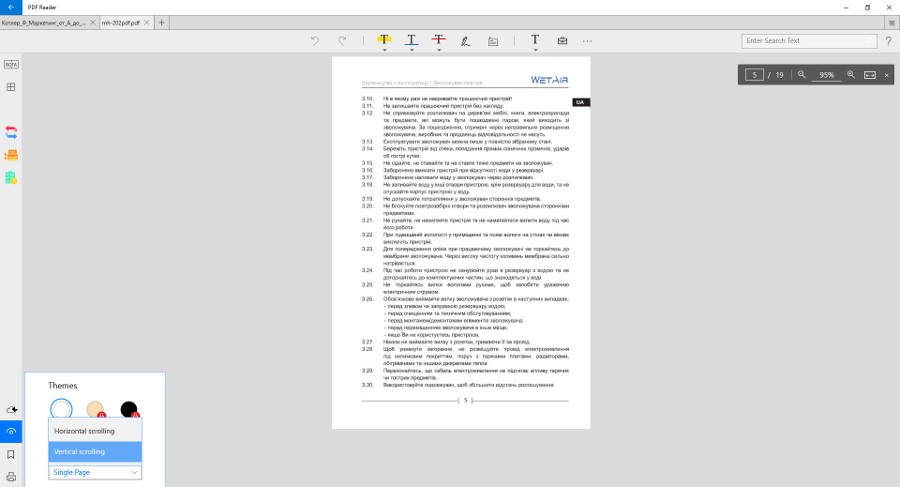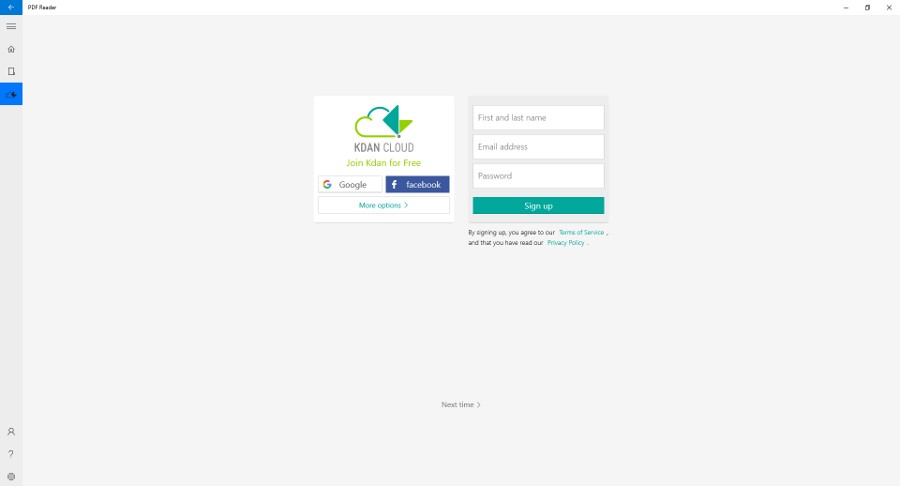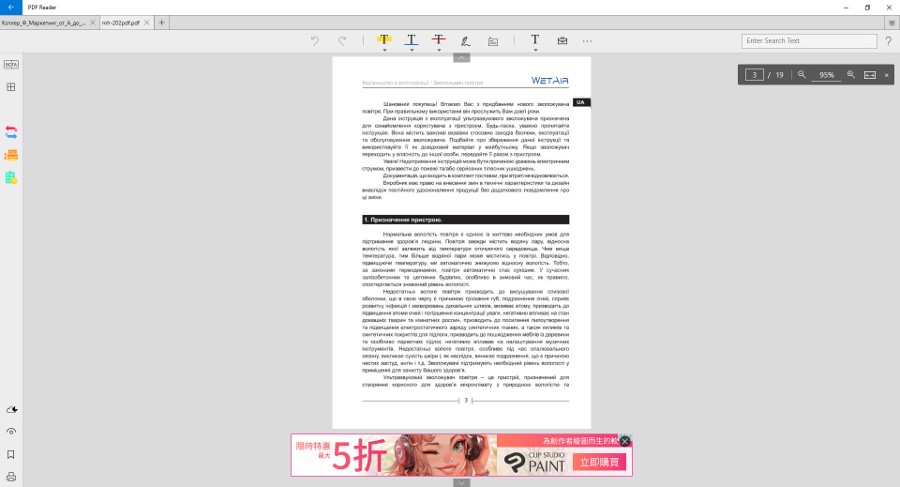Fortsetzung der Kolumne Windows-Anwendungen, heute werden wir über ein Tool zum Arbeiten mit PDF-Dateien sprechen - PDF Reader. Ein Laptop hat uns geholfen, diese Bewertung zu schreiben Huawei MateBook, dessen Rezension bereits auf der Website verfügbar ist.
Lesen Sie auch:
Und beginnen wir wie immer damit, dass die Anwendung nicht nur für Windows, sondern auch für Mac und Smartphones verfügbar ist Android, sowie auf iOS.
Grundfunktionen des PDF Readers
- Schnelles und stabiles Rendern
- Horizontaler, vertikaler, einseitiger oder kontinuierlicher Bildlaufmodus
- Textsuche, Zoom
- Kommentare: Hinzufügen von Kommentaren, Textfeldern und Links zu PDF-Dateien, Textmarkierungswerkzeuge (hervorheben, unterstreichen, durchstreichen), Stempel für wichtige Markierungen, Schreiben und Freihandzeichnen mit Windows Ink Workspace
- Verwaltung von Lesezeichen, Diagrammen, Skizzen und Anmerkungen (VOTA)
- Erstellen Sie Ordner, um Dateien zu organisieren
- Schneller Zugriff auf kürzlich bearbeitete Dateien
- 500 MB für Dateispeicherung bei Registrierung (kostenlos)
Über das Abonnement
Mit einem kostenpflichtigen Abonnement wird der Funktionsumfang des PDF Readers natürlich erweitert. Es stehen 2 Optionen zur Auswahl. Eine reguläre Lizenz, die 2305 UAH (ca. 85 USD) pro Jahr kostet, bietet das Fehlen von Werbung, eine unbegrenzte Anzahl geöffneter Registerkarten (in der kostenlosen Version gibt es nur 2) und die Möglichkeit, Bilder in den Text einzufügen, Folie Shows, Aufteilen und Zusammenführen von Dateien, Nachtmodus, Arbeiten mit passwortgeschützten Dateien, Exportieren von PDF-Dokumenten und ein Seiteneditor. Hier gibt es keine Testphase, Sie zahlen nur für ein Jahr und nutzen es.
Beim Abonnieren von Document 365 beträgt der Jahrestarif 1540 UAH (ca. 55 USD) und die monatliche Zahlung 128,33 UAH (ca. 4,5 USD). Diese Option ist billiger und, es ist erwähnenswert, noch bequemer. So erhalten Sie beispielsweise mit einem Document 365-Abonnement zusätzlich zu allen Vorteilen einer regulären Lizenz 1 TB (statt 500 MB) Cloud-Speicher, schnellen Zugriff auf Dateien auf anderen Geräten und Online-Dateikonvertierung ( doc, txt, xls usw.). Hier ist bereits eine 7-tägige Testfahrt vorgesehen, die nach Eingabe Ihrer Zahlungskartendaten freigeschaltet wird.
Details zu den Möglichkeiten
Mal sehen, was hier interessant ist. Die Hauptseite der Anwendung sieht ganz normal aus. Auf der linken Seite befindet sich das Bedienfeld, mit dem Sie schnell zwischen dem Hauptbildschirm, dem Dateiordner und dem Cloud-Speicher wechseln können. Oben befindet sich eine Kachel mit verfügbaren Dateien und eine Schaltfläche zum schnellen Hinzufügen neuer Dateien. Unmittelbar unter den Dateien sehen Sie zusätzliche Tools: Hinzufügen einer Datei zum Archiv, Zusammenführen oder Aufteilen von Dokumenten, Diashow, Dateiverschlüsselung. Wenn Sie die kostenlose Version verwenden, haben Sie natürlich nur Zugriff auf die erste Funktion.
Ganz unten können Sie sich mit anderen Entwicklerprodukten vertraut machen. Werbung für sich selbst, Ihre Liebsten ist natürlich notwendig, aber es wäre möglich, dieses Panel etwas kleiner zu machen - es lenkt schließlich ab.
Aber gehen wir direkt zum Reader selbst. Alle Symbolleisten befinden sich rund um das Dokumentfenster. Oben befinden sich die wichtigsten Bearbeitungselemente: Auswahl mit einem Marker, Unterstreichen, Text durchstreichen, Zeichen-/Handschriftmodus, Hinzufügen eines Kommentars, Stempel, Bilder sowie Speichern einer Datei, Vollbildmodus, Schaltfläche „Teilen“. , etc. Im rechten Teil der Symbolleiste befindet sich eine Suchleiste, mit der Sie schnell finden können, was Sie im Text suchen.
Unmittelbar unter der Suchleiste sehen Sie Schaltflächen zum Ändern des Maßstabs, zum Anzeigen der aktuellen Seite, zum schnellen Wechseln zu einer anderen und zum Vergrößern des Textes entsprechend der Bildschirmgröße.
Und das letzte Panel links, das links ist. Unter dem Akronym BOTA (Bookmark, Outline, Thumbnail, Annotation) verstecken sich Tools zum Arbeiten mit Lesezeichen, Annotationen und einem Datei-Thumbnail. Übrigens wird das Thumbnail-Menü (hier ist es bequem, die Dateiseiten in einer Liste anzuzeigen) für den schnellen Zugriff auch separat angezeigt.
Unten ist ein Platz für Premium-Funktionen - Konvertieren eines Dokuments in ein anderes Format, Faxen (verwendet sie heute noch jemand?) und ein Task-Manager. In der unteren Ecke gibt es Zugriff auf die Cloud, das Ändern des Farbthemas und des Scrollmodus, eine Lesezeichenschaltfläche und das Drucken des Dokuments.
Ergebnis
Was bleibt uns also? PDF Reader - ein sehr praktisches Tool zum Arbeiten mit PDF-Dateien, auch wenn kein Abonnement besteht. Vor allem, wenn Sie nicht oft mit solchen Dokumenten arbeiten. Werbung existiert und wird nur im Dateibetrachterfenster ganz unten angezeigt. Nach dem Schließen der Anzeige und des Fensters mit dem Angebot zur kostenpflichtigen Nutzung können Sie ohne Pop-up-Fenster mit dem Dokument weiterarbeiten. Das heißt, Werbung schleicht sich nicht aus jeder Ecke ein und lenkt nicht von der Arbeit ab. Dies ist definitiv ein Pluspunkt. Die Hauptfunktionalität zur kostenlosen Nutzung ist ebenfalls verfügbar - Lesen, Suchen, Markieren und Kommentieren des Textes, Lesezeichen und das war's. Was verwenden wir eigentlich sonst in den meisten Fällen?
Wenn Sie beruflich oft mit PDF-Dateien zu tun haben, Dokumente in andere Formate konvertieren müssen und Zugriff auf Anwendungen von anderen Geräten haben, ist der Kauf des Document 365-Pakets natürlich sinnvoll. Allerdings wirkt die Standardlizenz etwas unzureichend – sie ist nicht nur teurer, sondern es stehen auch nicht alle Funktionen zur Verfügung.